Excle 创建图表
- 格式:pptx
- 大小:607.08 KB
- 文档页数:51

EXCEL如何制作图表详细图文教程Microsoft Excel 2000在企业办公、数据处理等方面具有强大的功能。
但是,对于如何根据Excel工作表中的数据来创建图表及生成链接,许多人却知之甚少。
下面我们以某工厂1990年至1995年的工业年生产总值为例,来说明柱形图表的生成与链接过程。
制作图表Microsoft Excel 2000的图表模板很多,在生产和销售中,经常用柱形图来描述,这样,有利于看出并分析其变化趋势。
制作图表的步骤如下:1、选定年份和生产总值两行数值,单击[图表向导],如图1。
在图表向导对话框中图表类型选择柱形图,子图表类型选择簇状柱形图,单击[下一步]。
图12、在图表源数据的数据区域中出现“=Sheet1!$A$3:$G$4”,“系列产生在”选择“行” ,在系列中的分类X轴标志中填入“=Sheet1!$B$3:$G $3”,系列对话框中删除“年份”,单击[下一步],如图2。
图23、在图表选项中填入图表标题,X轴和Y轴的名称,单击[下一步]。
4、在图表位置的“作为其中的对象插入”中填入“Sheet1”,单击[完成]即可生成图表,如图3所示。
图3为图表美容图表生成以后,中间的图形太小,周围的文字又太大,看起来很不舒服,我们可以加以修饰,使其美观大方。
具体做法如下:1、单击鼠标右键,弹出对话框,选中[图表区格式],弹出图表区格式对话框,首先显示的是图案选项卡,选中[阴影(D)]。
单击[填充效果]按钮,在填充效果对话框中您可以选择您喜欢的背景效果,我们在过渡选项卡中选择“单色”、“浅绿色”,将颜色调到合适的深度,如图4,再选择默认的底纹样式“横向”,单击[确定]。
图42、以同样的方式修饰绘图区和数据系列区。
3、现在,图表中的文字有些大,绘图区又小。
单击图表的纵轴,在字号栏中选择小一点的字体,或双击纵轴对其进行多项修饰如字体、字号、加粗、刻度等。
然后以同样的方法修饰横轴。
4、对图表标题和图例进行修饰,修改字体、字号以及填充效果等,基本和以上方法相同。
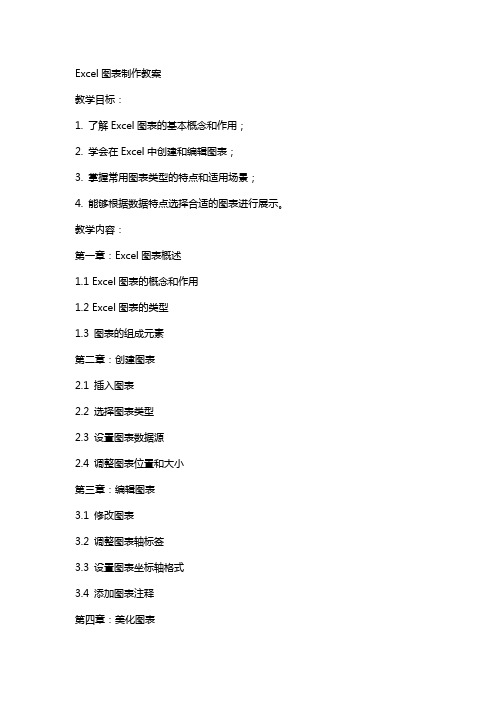
Excel图表制作教案教学目标:1. 了解Excel图表的基本概念和作用;2. 学会在Excel中创建和编辑图表;3. 掌握常用图表类型的特点和适用场景;4. 能够根据数据特点选择合适的图表进行展示。
教学内容:第一章:Excel图表概述1.1 Excel图表的概念和作用1.2 Excel图表的类型1.3 图表的组成元素第二章:创建图表2.1 插入图表2.2 选择图表类型2.3 设置图表数据源2.4 调整图表位置和大小第三章:编辑图表3.1 修改图表3.2 调整图表轴标签3.3 设置图表坐标轴格式3.4 添加图表注释第四章:美化图表4.1 设置图表颜色和字体4.2 添加图表边框4.3 设置图表背景4.4 使用图表样式第五章:图表数据的排序和筛选5.1 排序图表数据5.2 筛选图表数据5.3 使用图表数据系列5.4 动态更新图表数据教学方法:1. 讲授法:讲解Excel图表的基本概念、操作方法和技巧;2. 演示法:展示实例操作,让学生跟随步骤进行实践;3. 练习法:布置课后练习,巩固所学知识;4. 讨论法:分组讨论,分享图表制作心得。
教学评估:1. 课后练习:检查学生掌握图表制作的基本操作;2. 课堂参与度:观察学生在课堂上的积极参与情况和提问回答;3. 小组讨论:评估学生在讨论中的表现和分享的内容。
教学资源:1. 计算机和投影仪;2. Excel软件;3. 教学PPT;4. 实例数据和图表模板。
第六章:常用图表类型及其特点6.1 柱状图6.2 折线图6.3 饼图6.4 条形图6.5 散点图6.6 其他图表类型简介第七章:图表的高级应用7.1 使用图表模板7.2 自定义图表样式7.3 添加图表动画效果7.4 嵌入图表于文档或网页7.5 打印图表第八章:数据透视图表8.1 数据透视表的概念8.2 创建数据透视表8.3 编辑数据透视表8.4 数据透视图的使用8.5 数据透视图表的应用场景第九章:图表在实际应用中的案例分析9.1 销售数据分析9.2 财务报表展示9.3 人员构成图9.4 项目进度跟踪9.5 其他实际应用案例第十章:总结与拓展10.1 图表制作的要点回顾10.2 常见问题与解答10.3 拓展学习资源10.4 实践项目与作业布置10.5 课程反馈与评价教学评估:1. 课后练习:检查学生对不同类型图表的掌握程度和应用能力;2. 课堂参与度:观察学生在课堂上的积极参与情况和提问回答;3. 案例分析:评估学生在实际应用场景中使用图表的能力;4. 课程反馈:收集学生对课程的评价和建议。

如何在Excel中设置图表的数据系列Excel是一款常用的电子表格软件,它不仅可以用来计算、存储和处理数据,还可以通过绘制图表将数据直观地展示出来。
在Excel中设置图表的数据系列是一项重要的操作,本文将介绍如何在Excel中设置图表的数据系列,以及一些常用的数据系列设置技巧。
一、选择数据系列范围在设置图表的数据系列之前,首先需要选择要进行设置的数据系列范围。
可以通过以下步骤进行选择:1. 打开Excel软件,并打开包含需要设置数据系列的工作表。
2. 在工作表中,选择包含数据系列的单元格范围。
可以使用鼠标点击并拖动的方式进行选择,也可以手动输入单元格范围。
3. 确保所选择的数据范围包含了所有需要用于创建图表的数据,包括横坐标和纵坐标的数据。
二、创建图表选择了数据系列范围之后,接下来需要创建用于展示数据的图表。
可以按照以下步骤进行创建:1. 在Excel工作表中,选中数据系列范围。
2. 点击Excel界面上的“插入”选项卡,然后在“图表”组中选择适合的图表类型。
常见的图表类型包括柱状图、折线图、饼图等。
3. 在选择了图表类型后,Excel会自动根据所选的数据系列范围创建相应的图表。
三、设置数据系列创建了图表之后,接下来需要进行数据系列的设置。
可以按照以下步骤进行设置:1. 单击图表上的任意数据系列,选中要设置的数据系列。
2. 在Excel界面上的工具栏中,点击“图表工具”选项卡,然后在“当前选择”组中选择“数据系列”选项。
3. 在弹出的“格式数据系列”对话框中,可以通过设置不同的选项来修改数据系列的样式和属性。
四、编辑数据系列对于已经设置好的数据系列,可以进行进一步的编辑。
可以按照以下方法进行编辑:1. 单击图表上的数据系列,选中要编辑的数据系列。
2. 在Excel界面上的工具栏中,点击“图表工具”选项卡,然后在“当前选择”组中选择“数据系列”选项。
3. 在弹出的“格式数据系列”对话框中,可以修改数据系列的样式、颜色等属性,还可以添加数据标签、数据标志线等。

在Excel中进行数据透视表和图表制作数据透视表和图表是Excel中常用的数据分析和可视化工具。
通过利用Excel中的数据透视表和图表功能,我们可以轻松地将复杂的数据集合进行整理和分析,从而更好地理解数据中的规律和趋势。
本文将介绍在Excel中进行数据透视表和图表制作的详细步骤和技巧。
第一章:数据准备在进行数据透视表和图表制作之前,首先需要准备好数据。
确保数据集合有明确的数据字段和数据记录,并且数据格式规范统一。
第二章:数据透视表制作数据透视表是Excel中用于对大量数据进行汇总和分析的工具。
下面是创建数据透视表的步骤:1.选中需要创建数据透视表的范围。
2.点击“插入”选项卡中的“数据透视表”按钮。
3.在弹出的“创建数据透视表”对话框中,选择要汇总数据的字段和放置汇总结果的位置。
4.根据需要设置行、列和值字段,并对值字段进行汇总方式和格式设置。
5.点击“确定”按钮,数据透视表就会被创建并显示在工作表中。
第三章:数据透视表字段操作在已经创建的数据透视表中,我们可以对字段进行灵活的操作,以满足对数据的不同分析需求。
下面是一些常见的数据透视表字段操作:1.拖拽字段:可以通过拖拽字段到行、列和值区域,实现对数据透视表布局和呈现形式的改变。
2.字段排序:可以对行和列字段进行升序或降序排列,使数据更加直观和易于分析。
3.字段筛选:可以通过筛选字段的值,实现对数据透视表中的数据记录进行过滤。
第四章:数据透视表数据分析数据透视表除了可以将数据进行汇总和整理外,还可以进行各类数据分析。
下面是一些常见的数据透视表数据分析操作:1.数据汇总:可以对值字段进行各种统计操作,如求和、平均值、最大值、最小值等。
2.数据比较:可以同时选择多个数据字段进行比较,找出数据之间的关系和差异。
3.数据分组:可以根据某个字段对数据进行分组,以便更好地进行数据分析和对比。
第五章:图表制作除了数据透视表,Excel还提供了丰富的图表制作功能,通过图表可以直观地展示数据的趋势和变化。

Excel中的动态图表制作与更新在Excel中,动态图表是一种非常有用的工具,可以帮助用户更直观地展示和分析数据。
本文将介绍如何在Excel中制作和更新动态图表,以及一些应用实例。
1. 动态图表的基本概念动态图表是指能够根据数据的变化自动更新图表内容的图表。
与静态图表相比,动态图表能够展示数据的变化趋势和关联关系,更有利于数据分析和决策支持。
2. 制作动态图表的基本步骤(1)准备数据:在Excel中,首先需要将相关数据录入到工作表中。
数据可以包括数字、日期等,根据需求选择合适的数据类型。
(2)选择图表类型:根据要展示的数据类型和分析目的,选择合适的图表类型。
在Excel中,有折线图、柱状图、饼状图等多种图表类型可供选择。
(3)设置数据源:在选中数据后,通过鼠标右键选择“选择数据”,然后在弹出的对话框中设置数据的源范围。
(4)创建图表:在选中数据源后,点击“插入”菜单中的“图表”选项,选择合适的图表类型进行创建。
(5)设置动态效果:选择图表后,可以通过设置动画、轴刻度、数据标签等参数,使图表呈现出动态效果。
3. 动态图表的更新方式Excel中的动态图表可以通过多种方式进行更新,以下是常见的几种方式:(1)手动更新:在数据发生变化后,可以手动右键点击图表,选择“刷新数据”进行更新。
(2)公式更新:可以通过在相应的图表区域应用公式,使图表根据数据的变化自动更新。
例如,使用SUM函数计算某一列的总和,并将公式应用到图表对应的区域。
(3)宏更新:通过编写宏来实现自动更新,可以在数据变化时自动触发宏的执行,从而更新图表。
4. 动态图表的应用实例(1)销售数据分析:通过制作动态折线图或柱状图,可以直观地展示销售额的变化趋势,帮助企业分析销售业绩和制定营销策略。
(2)项目进度跟踪:制作动态甘特图,可以清楚地展示项目各个任务的进度情况,及时发现并解决问题,保证项目的按时完成。
(3)股票走势分析:通过制作动态K线图,可以观察股票的日内波动情况,帮助投资者进行交易决策。

excel绘制4个y轴的方法在实际的数据分析工作中,我们经常需要绘制多个y轴的图表来展示不同指标的变化趋势。
然而,在Excel中,默认情况下只能使用一个y轴来绘制图表,这给我们的数据分析带来了一定的局限性。
那么,如何在Excel中绘制具有4个y轴的图表呢?本文将介绍几种实现这一需求的方法。
1. 使用辅助数据列我们可以通过添加辅助数据列的方式来实现绘制4个y轴的图表。
具体步骤如下:1)在Excel中,将需要绘制的数据按照不同的指标分别放置在不同的列中。
2)在原始数据的右侧添加4列辅助数据列,用于存放每个指标对应的y轴值。
3)分别计算每个指标对应的y轴值。
可以使用Excel的函数来实现,如VLOOKUP函数、INDEX函数等。
4)选中辅助数据列和原始数据列,通过插入图表功能创建图表。
5)在图表中,右键点击其中一个数据系列,选择“格式数据系列”,将该系列对应的y轴设置为次要轴。
6)重复上述步骤,将剩余的数据系列分别设置为次次要轴和次次次要轴。
通过以上步骤,我们就可以在Excel中绘制具有4个y轴的图表了。
这种方法的优点是操作相对简单,适用于数据量较小的情况。
然而,对于数据量较大的情况,添加辅助数据列会增加工作量和复杂度。
2. 使用第三方插件如果我们需要处理大量数据或者频繁进行数据更新,可以考虑使用一些第三方插件来绘制具有4个y轴的图表。
这些插件通常具有更强大的功能和更高的灵活性,可以轻松实现复杂的数据分析需求。
其中,一些常用的插件包括EzChart、Kutools等。
这些插件提供了丰富的图表类型和定制选项,可以满足不同的数据展示需求。
使用这些插件,我们可以直接在Excel中创建具有4个y轴的图表,并进行灵活的样式和布局设置。
3. 使用Excel VBA宏对于有一定编程基础的用户,还可以通过编写Excel VBA宏来实现绘制4个y轴的图表。
具体步骤如下:1)打开Excel,按下ALT+F11进入VBA编辑器。
使用Excel创建一个销售统计表销售统计表是一种有效的工具,可帮助企业了解销售情况并做出相应的决策。
在本篇文章中,我们将探讨如何使用Excel创建一个销售统计表,以便更好地了解销售数据和趋势。
1. 准备工作在开始创建销售统计表之前,您需要收集相关的销售数据。
这些数据可能包括销售额、销售量、产品名称、日期等信息。
确保您已经将这些数据整理并保存在一个Excel文件中,以便后续使用。
2. 创建表头在Excel中,您可以使用第一行来创建表头,用于描述不同的数据列。
您可以根据自己的需求,添加适当的表头。
例如,您可以使用"A1"单元格来添加"产品名称","B1"单元格添加"销售额","C1"单元格添加"销售量"等。
3. 输入数据将您之前整理的销售数据逐行输入到销售统计表中。
将产品名称输入到"A"列,销售额输入到"B"列,销售量输入到"C"列,如此类推。
确保您将每个数据输入到正确的列中,以免混淆。
4. 格式设置通过使用Excel的格式设置功能,您可以使销售统计表更加美观和易读。
例如,您可以选择合适的字体、字号和边框样式。
您还可以根据需要对数字进行格式化,例如设置货币格式或百分比格式。
5. 数据排序和筛选使用Excel的排序和筛选功能,可以帮助您更好地分析销售数据。
您可以按照销售额、销售量或其他指标对数据进行排序,以便找出最佳销售产品或最低销售产品。
您还可以使用筛选功能,根据需要显示特定的数据行或列。
6. 创建图表通过将销售数据转化为图表,可以更直观地展示销售情况和趋势。
在Excel中,您可以使用图表功能创建各种类型的图表,如柱状图、折线图或饼图。
选择适当的图表类型,根据需要添加轴标签和图例,以使图表更具可读性。
7. 数据分析利用Excel的数据分析工具,您可以进一步深入了解销售数据。
如何在Excel中创建实时数据报表和仪表盘在Excel中创建实时数据报表和仪表盘有助于对数据进行监控、分析和呈现。
这种能力对于提高业务决策的准确性和效率非常重要。
本文将介绍如何在Excel中利用数据透视表、图表和公式等功能来创建实时数据报表和仪表盘。
第一部分:数据准备和整理在创建实时数据报表和仪表盘之前,首先需要准备和整理好所需的数据。
确保数据的准确性和完整性,可以通过以下几个步骤来完成:1. 收集所需的数据,并将其整理为表格形式。
确保数据表中有清晰的列标题和相应的数据。
2. 删除重复的数据,并进行必要的数据清洗。
例如,删除无效的数据、处理缺失值等。
3. 根据需要,对数据进行分类、筛选或排序。
这有助于更好地组织和分析数据。
第二部分:创建数据透视表数据透视表是Excel中用于对大量数据进行汇总和分析的强大工具。
通过创建数据透视表,可以实时动态地查看和分析数据。
以下是创建数据透视表的步骤:1. 选择包含数据的范围(包括列标题)。
2. 在Excel的菜单栏中选择“插入”选项卡,然后点击“数据透视表”按钮。
弹出“创建数据透视表”对话框。
3. 在对话框中选择“选择数据透视表的范围”,确保选择到正确的数据范围。
4. 选择“在新工作表中创建数据透视表”选项,然后点击“确定”按钮。
此时会自动创建一个新的工作表,并在该工作表中显示数据透视表字段列表。
5. 在数据透视表字段列表中选择要在报表中显示的字段,然后将这些字段拖拽到相应的区域(如行标签区域、列标签区域和值区域)。
6. 根据需要,对数据透视表进行进一步的设置。
例如,可以更改字段的汇总方式、添加过滤条件等。
第三部分:创建图表在数据透视表的基础上,可以创建各种图表来更直观地呈现数据。
Excel提供了多种图表类型供选择,例如柱状图、折线图、饼图等。
以下是创建图表的步骤:1. 选中数据透视表中要作为图表数据源的区域。
2. 在Excel的菜单栏中选择“插入”选项卡,然后点击所需的图表类型按钮。